 1087
1087

image.png

image.png
172.168.0.1 jenkins # 建议-机器环境:1C以上,2G以上,40G磁盘以上 172.168.0.2 SonarQube # 建议-机器环境:2C以上,4G以上,40G磁盘以上 172.168.0.3 nexus(可选) # 建议-机器环境:1C以上,2G以上,80G磁盘以上 172.168.0.4 web01 # 建议-机器环境:1C以上,2G以上,40G磁盘以上
提示:
该公司的Java业务项目比较多的话,可以单独安装nexus。
如果不多可以使用阿里云的私服器。
# Jenkins机器的安装包: jdk-8u201-linux-x64.tar.gz jenkins-2.277.4-1.1.noarch.rpm # SonarQube机器的安装包: sonarqube-7.0.tar.gz mysql-5.7.10-linux-glibc2.5-x86_64.tar.gz # nexus机器的安装包: nexus-3.13.0-01-unix.tar.gz # Web01的机器(执行Java项目的安装包) jdk-8u201-linux-x64.tar.gz apache-maven-3.3.9-bin.tar.gz apache-tomcat-8.0.27.tar.gz
# JAVAtar -zxf /opt/jdk-8u60-linux-x64.tar.gz ln -s /opt/jdk1.8.0_60 /opt/jdk# 添加java变量vim /etc/profileJAVA_HOME=/opt/jdk export $PATH:$JAVA_HOME/bin:$JAVA_HOME/lib:$JAVA_HOME/jre/bin:$JAVA_HOME/lib/tools.jar source /etc/profile java -version# Jenkinsrpm -ivh jenkins-2.277.4-1.1.noarch.rpm# 配置Jekinsvim /etc/sysconfig/jenkins# 编辑状态中JENKINS_USER="root"# 目录文件设置为rootchown -R root:root /var/lib/jenkins /var/cache/jenkins /var/log/jenkins# 启动jenkins systemctl start jenkins && systemctl enable jenkins && systemctl status jenkins# 安装插件(如果你没有Jenkins插件的包话,可以在页面自选安装插件)1、自动安装可选插件2、手动下载插件上传安装3、插件放入的目录地址 ll /var/lib/jenkins drwxr‐xr‐x 2 root root 6 8月26 00:31 plugins # jobs为每次构建后构建的结果目录,plugins为插件目录上传插件包解压到plugins下执行重启 systemctl restart jenkins# jenkins主要的目录 /usr/lib/jenkins/ jenkins安装目录,WAR包会放在这里 /etc/sysconfig/jenkins jenkins配置文件,“端口”,“JENKINS_HOME”等都可以在这里配置 /var/lib/jenkins/ 默认的JENKINS_HOME /var/log/jenkins/jenkins.log Jenkins日志文件 测试-访问Jekins页面地址:http://localhost:8080
# Maven临时存放目录 /root/.m2/repository tar -zxf apache-maven-3.3.9 ln -s /opt/apache-maven-3.3.9 /opt/maven # 添加Maven变量 vim /etc/profile MAVEN=/opt/maven export PATH=$PATH:$MAVEN/bin/ source /etc/profile mvn -v # 参数作用信息 mvn package -Dmaven.test.skip=true 跳过测试用例 integration-test(集成测试): 如果有需要,把包处理并部署到可以运行集成测试的环境中去。 validate(验证): 验证项目正确,并且所有必要信息可用。 compile(编译): 编译项目源码 test(测试): 使用合适的单元测试框架测试编译后的源码。 package(打包): 源码编译之后,使用合适的格式(例如JAR格式)对编译后的源码进行打包。 verify(验证): 进行各种测试来验证包是否有效并且符合质量标准。 install(安装): 把包安装到本地仓库,使该包可以作为其他本地项目的依赖。 deploy(部署): 在集成或发布环境中完成,将最终软件包复制到远程存储库,以与其他开发人员和项目共享。 mvn clean (清除) : 清除上次编译的结果 提示:如果有您自己搭建了nexus私服器,可以跳过。 # 在Maven的settings.xml 文件里配置:阿里云的子节点。添加阿里云地址 如下操作: <mirror> <id>nexus-aliyun</id> <mirrorOf>*</mirrorOf> <name>Nexus aliyun</name> <url>http://maven.aliyun.com/nexus/content/groups/public</url> </mirror>
下载地址:https://www.sonatype.com/download‐oss‐sonatype
配置仓库两个选项
1、项目下的pom.xml配置、只生效当前的项目
2、在maven配置全局所有项目生效
# JAVA tar -zxf /opt/jdk-8u60-linux-x64.tar.gz ln -s /opt/jdk1.8.0_60 /opt/jdk # 添加java变量 vim /etc/profile JAVA_HOME=/opt/jdk export $PATH:$JAVA_HOME/bin:$JAVA_HOME/lib:$JAVA_HOME/jre/bin:$JAVA_HOME/lib/tools.jar source /etc/profile java -version # Nexus tar -zxvf nexus-3.13.0-01-unix.tar.gz -C /opt/ ln -s /opt/nexus-3.13.0-01 /opt/nexus # 启动 /opt/nexus/bin/nexus start # 访问Nexus地址 http://localhost:8081 默认账号:admin 默认密码:admin123
配置Maven全局配置文件
cat /opt/maven/conf/settings.xml ........... 133 <server>134 <id>my-nexue-releases</id>135 <username>admin</username>136 <password>admin123</password>137 </server>138 <server>139 <id>my-nexue-snapshot</id>140 <username>admin</username>141 <password>admin123</password>142 </server>........... 156 <mirrors>157 <mirror>158 <id>nexus</id>159 <mirrorOf>*</mirrorOf>160 <url>http://nexus机器IP:8081/repository/maven-public/</url>161 </mirror>........... 174 </mirrors>........... 197 <profiles>........... 262 <profile>263 <id>nexus</id>264 <repositories>265 <repository>266 <id>central</id>267 <url>http://nexus机器IP:8081/repository/maven-public/</url>268 <releases><enabled>true</enabled></releases>269 <snapshots><enabled>true</enabled></snapshots>270 </repository>271 </repositories>272 <pluginRepositories>273 <pluginRepository>274 <id>central</id>275 <url>http://nexus机器IP:8081/repository/maven-public/</url>276 <releases><enabled>true</enabled></releases>277 <snapshots><enabled>true</enabled></snapshots>278 </pluginRepository>279 </pluginRepositories>280 </profile>281 </profiles>.............. 291 <activeProfiles>292 <activeProfile>nexus</activeProfile>293 </activeProfiles>
代码质量检测SonarQube 1. SonarQube基础java开发,需安装open JDK8版本 2. SonarQube需要依赖MySQL数据库,至少5.6版本以上 3. SonarQube的小型实例至少4G内存,如果大型实例需要16G内存
安装SonarQube
unzip sonarqube-7.0.zip -d /opt/ ln -s /opt/sonarqube-7.0 /opt/sonarqube # 创建soanr用户 并且授权目录为sonar groupadd sonar useradd sonar -g sonar passwd sonar chown -R sonar.sonar /opt/jdk-11.0.7/ chown -R sonar.sonar /opt/sonarqube-8.9.8.54436
配置Sonar连接本地数据库
cat /opt/sonarqube/conf/sonar.properties.......sonar.jdbc.username=root sonar.jdbc.password=123456sonar.jdbc.url=jdbc:mysql://Mysql机器IP:3306/sonar?useUnicode=true&characterEncoding=utf8&rewriteBatchedStatements=true&useConfigs=maxPerformance&useSSL=false.......
启动方案有以下二种:
1)使用普通用户启动sonarqube
su - sonar -c "/opt/sonarqube/bin/linux-x86-64/sonar.sh start"
2)创建SonarQube服务
vim /etc/systemd/system/sonarqube.service [Unit]Description=SonarQube service After=syslog.target network.target[Service]Type=simple User=sonar Group=sonar PermissionsStartOnly=true# 备注:ExecStart中的路径请根据版本不同重新设置ExecStart=/usr/bin/java -Xms32m -Xmx32m -Djava.net.preferIPv4Stack=true -jar /opt/sonarqube-7.0/lib/sonar-application-7.0.jar StandardOutput=syslog LimitNOFILE=65536LimitNPROC=8192TimeoutStartSec=5Restart=always SuccessExitStatus=143[Install]WantedBy=multi-user.target# 启动sonarqube.servicesystemctl daemon-reload systemctl enable sonarqube.service systemctl start sonarqube.service
启动后端口为9000
直接访问 http://localhost:9000/about 用户名admin 密码admin 提示:它会生成一个tokin,只显示一次记录好 jenkins: 0807eba6dcceabe5bce653a9c4efe95ce6a8ac99
配置管理 sonar 安装插件
1.安装中文汉化插件在页面上找到administrator > Marketplace > 搜索框 chinese,出现一个 chinese pack 然后点击install,安装完点击restart 重启生效
2.默认已安装C JAVA Python PHP JS 等代码质量分析工具,如果一个项目使用了JAVA CSS JS HTML,默认情况下sonar只会检测JAVA,JS等代码的漏洞和bug,如果安装了HTML、CSS等插件,则会检测该项目代码中JAVA JS HTML CSS代码的漏洞和bug
手动安装插件(这是UP之前的java项目,打包好的包)
# 先清理之前的jar包,然后推送 rm -rf /opt/sonarqube/extensions/plugins/* tar -zxvf /opt/sonar_plugins.tar.gz -C /opt/sonarqube/extensions/plugins/ chown sonar.sonar -R /opt/sonarqube/extensions/plugins/ su - sonar -c "/opt/sonarqube/bin/linux-x86-64/sonar.sh restart"
1)新建仓库

image.png

image.png
2)设置全局,再创建 git 仓库
提示:有条件的话可以单独一台代码的机器,如果没有就在Jenkins机器等。其它台机器上上传代码

image.png

image.png

image.png

image.png
cd /data/test/Java-Poject01/ git init git add . git commit -am "new XXX" # 提交到本地仓库中 git tag -a v1.XX -m "v1.XX稳定版" git push -u origin v1.XX

image.png

image.png

image.png

image.png
提示:如果打包过在java项目是没有pom.xml,需要您自己手动先打包才会生成
测试java项目,进行简单打包命令 cd /data/hello-world mvn package然后Git打标签,并推送Gitee代码库上

image.png

image.png
cat /data/script/java_maven.sh
#!/bin/sh
MAVEN=/opt/tomcat/bin
DATE=$(date +%Y-%m-%d-%H-%M-%S)
CODE_DIR="/var/lib/jenkins/workspace/Java-Project01"
WEB_DIR="/opt/tomcat/webapps"
WEB_IP=“IP地址”
get_code_scp(){
ssh $WEB_IP "cd $WEB_DIR && mkdir java-${git_version}"
cd $CODE_DIR && scp $CODE_DIR/target/*.war $WEB_IP:$WEB_DIR/java-${git_version}
}
code_tarxf(){
ssh $WEB_IP "cd $WEB_DIR/java-${git_version} && unzip *.war && rm -rf *.war"
}
ln_html(){
ssh $WEB_IP "cd $WEB_DIR/ && rm -rf ROOT && ln -s java-${git_version} ROOT && $MAVEN/shutdown.sh && $MAVEN/startup.sh"
}
main(){
get_code_scp;
code_tarxf;
ln_html;
}
if [ "$deploy_env" == "deploy" ];then
if [ "$GIT_COMMIT" == "$GIT_PREVIOUS_SUCCESSFUL_COMMIT" ];then
echo "构建失败该 $git_version 版本号已部署"
else
main
fi
elif [ "$deploy_env" == "rollback" ];then
ln_html
fi
image.png
客户端其他版本下载地址搜索对应版本,例如: SonarScanner 4.07
地址:https://docs.sonarqube.org/7.9/analysis/scan/sonarscanner/
下载客户端的包名: sonar-scanner-cli-4.7.0.2747-linux.zip

image.png
(可选) 到项目目录下进行代码推送分析 打开认证

image.png
# 解压 tar -zxvf sonar-scanner-cli-4.7.0.2747-linux.zip -C /opt/ # 添加变量 vim /etc/profile SONAR_SCANNER=/opt/sonar-scanner export PATH=$PATH:$SONAR_SCANNER/bin/ # 创建项目后,会有显示以下秘钥,记得一定要复制保存下来 项目名称: ad4bf979f9146c971726d45323dc2a64dfea3020eda4 # 在web机器上执行命令 sonar-scanner \ -Dsonar.projectKey=项目名称 \ # 你的代码库项目名 -Dsonar.sources=. \ -Dsonar.host.url=http://SonarQube的机器IP:9000 \ -Dsonar.login=ad4bf979f9146c971726d45323dc2a64dfea3020
sonar.projectName=${JOB_NAME}
sonar.projectKey=java
sonar.sources=.
image.png

image.png

image.png
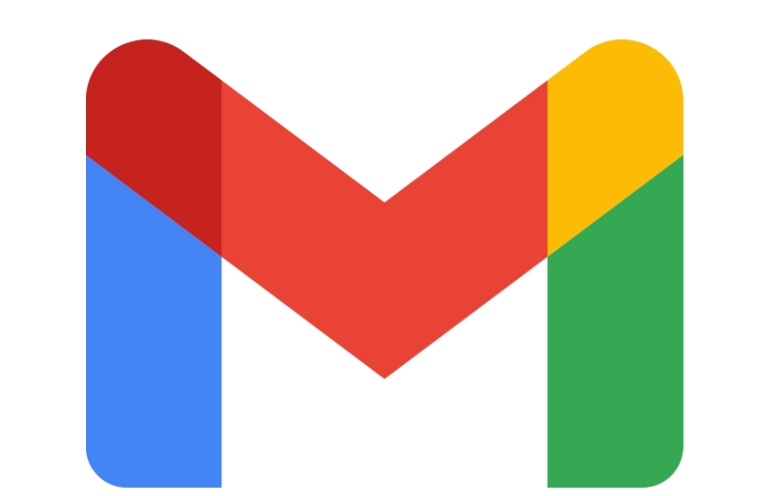 1
1
 2
2
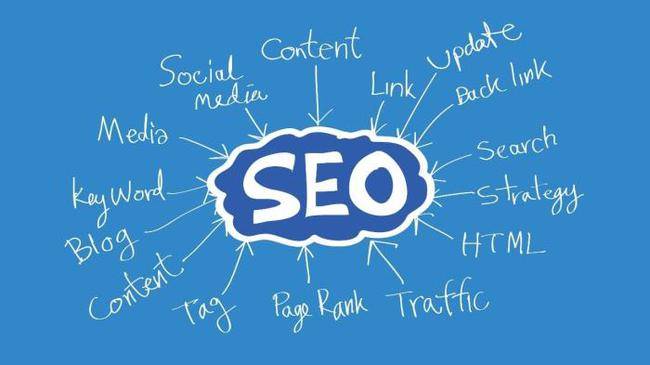 3
3
 4
4